Oftmals ist es für Windows Anwender sehr interessant, umfangreiche Informationen über alle wichtigen Systeminformationen des PC´s und der installierten Windows Version abzurufen. Wie dies mit Hilfe von Microsoft Tools geht, haben wir ja bereits in dem Beitrag „MSINFO32 – Hardware und Systeminformationen umfangreich mit Windows Boardmitteln auslesen“ umfangreich behandelt.
Systeminformationen per Powershell abfragen
Eine recht einfache Möglichkeit besteht auch über die Windows PowerShell. Dazu solltet Ihr die PowerShell mit Administrator Rechten aufrufen und folgenden Befehl eingeben.
Get-ComputerInfo
Daraufhin werden die unterschiedlichsten Systeminformationen abgerufen. Hier nachfolgend seht Ihr dann die Anzeige, die während des Zusammentragen der Systeminfo´s am Bildschirm erscheint.
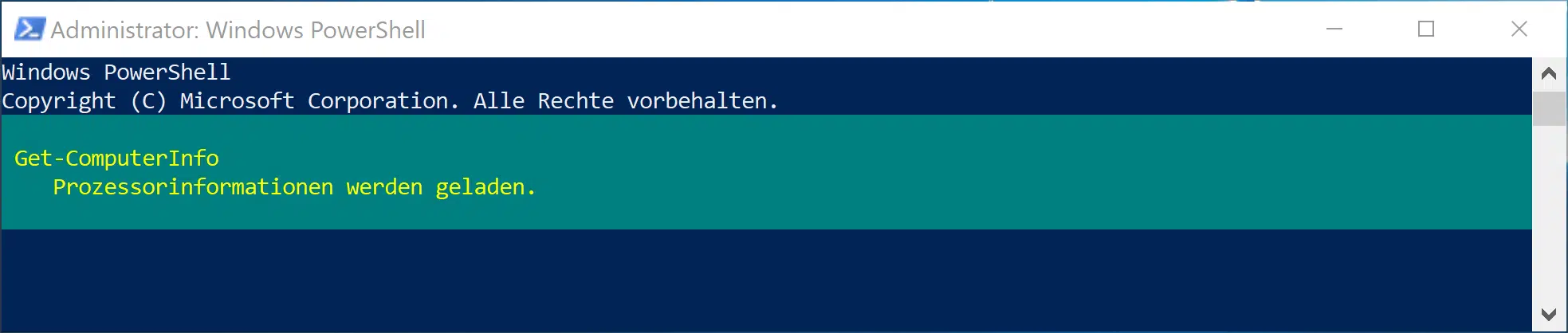
Am Ende dieses Vorganges, der durchaus ca. 1 Minuten dauern kann, werden Euch ALLE Systeminformationen des lokalen PC´s angezeigt. Wir können jetzt aufgrund der Menge an Informationen nicht auf jeden Wert eingehen, sondern konzentrieren uns auf einen Auszug der Informationen.
Deswegen ist es auch einfacher, den PowerShell Befehl um einen Parameter zu ergänzen, sodass Euch nur die Informationen angezeigt werden, die interessant für Euch sind.
| Powshell Befehl | Ausgabe von Systeminformationen |
|---|---|
| Get-ComputerInfo -Property Windows* | Windows-Informationen |
| Get-ComputerInfo -Property OS* | Betriebssystem-Informationen |
| Get-ComputerInfo -Property BIOS* | Bios-Informationen |
Hier nachfolgend ein Beispiel, bei dem nur die Windows System-Informationen abgerufen wurden.
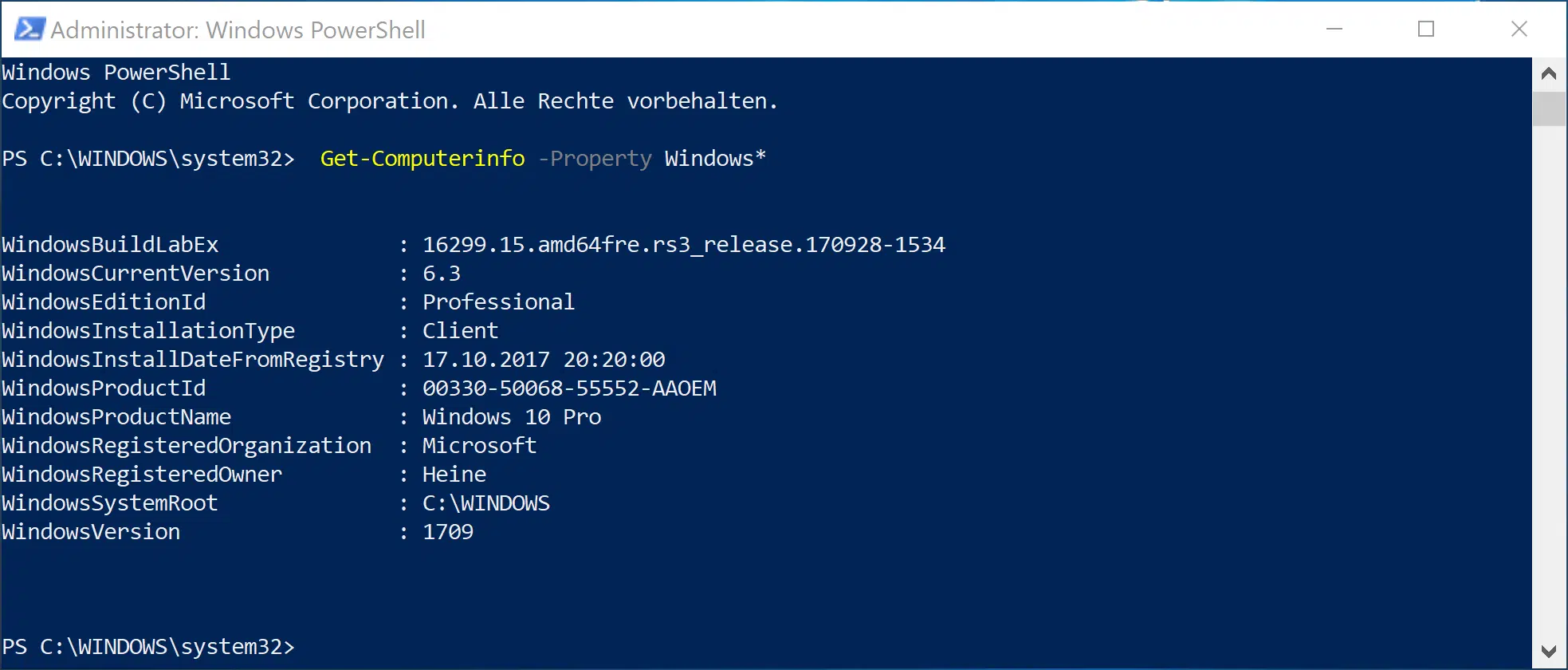
Hier werden folgende Informationen ausführlich angezeigt:
- WindowsBuildLabEx
- WindowsCurrentVersion
- WindowsEditionId
- WindowsInstallationType
- WindowsInstallDateFromRegistry
- WindowsProductId
- WindowsProductName
- WindowsRegisteredOrganization
- WindowsRegisteredOwner
- WindowsSystemRoot
- WindowsVersion
Wie Ihr sehen könnt, ist es relativ einfach und umkompliziert, mit der PowerShell die gewünschten Systeminformationen auszulesen. Solltet Ihr an weiteren PowerShell Befehlen interessiert sein, dann solltet Ihr Euch folgende Artikel anschauen.
– Mit WINRM den Windows Client für Remote PowerShell Kommandos vorbereiten
– Mit der PowerShell lokale User und Gruppen bearbeiten
– Windows Systemlaufzeit per PowerShell ermitteln
– Windows 10 System-Wiederherstellungspunkt mit der PowerShell erstellen
– Windows herunterfahren und neu starten mit PowerShell Befehlen
– Windows Komponentenstore reparieren mit DISM und PowerShell Befehle
– UAC (Benutzerkontensteuerung) per PowerShell oder Registry abschalten bei Windows 10
– PowerShell Befehl zum Deaktivieren der Firewall






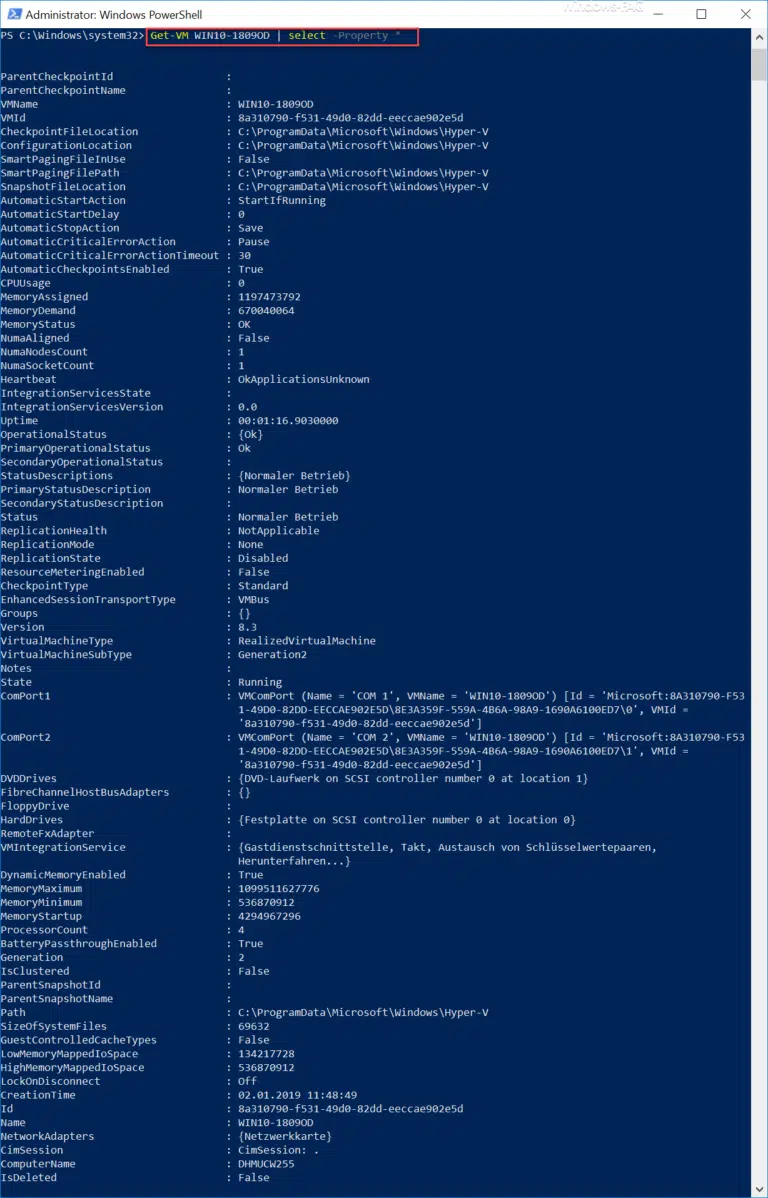




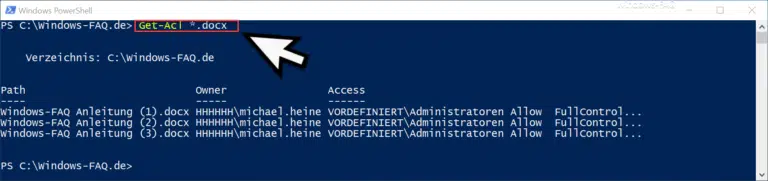

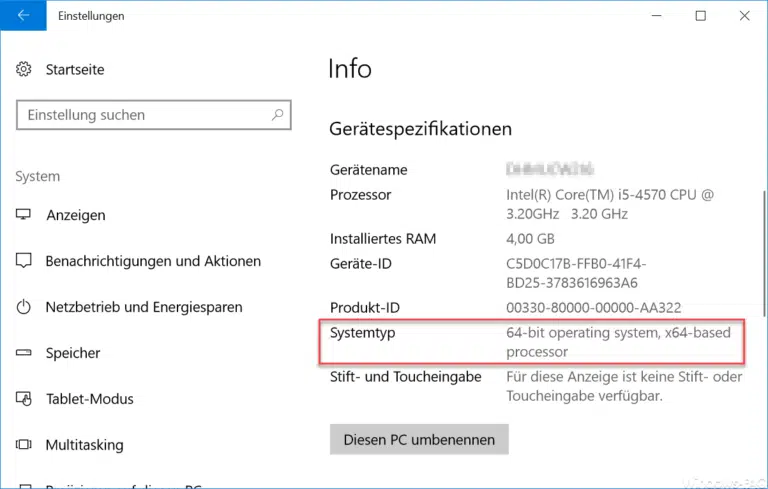




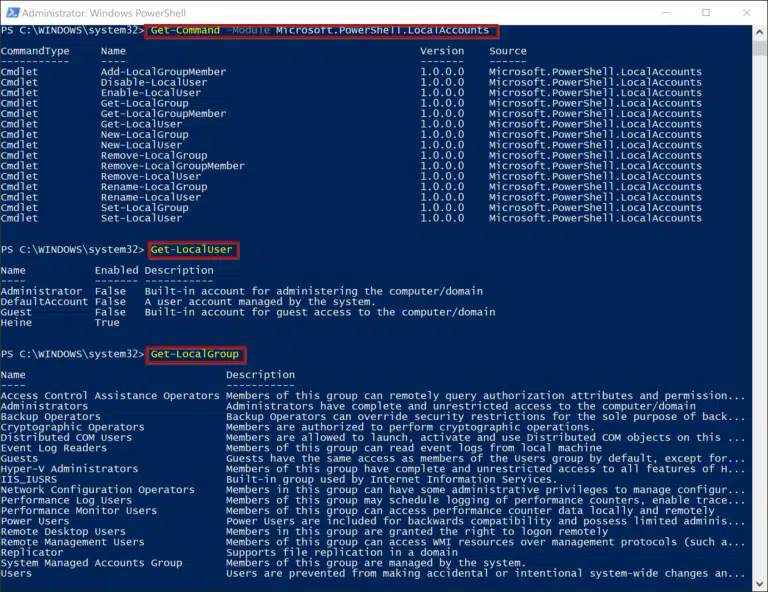
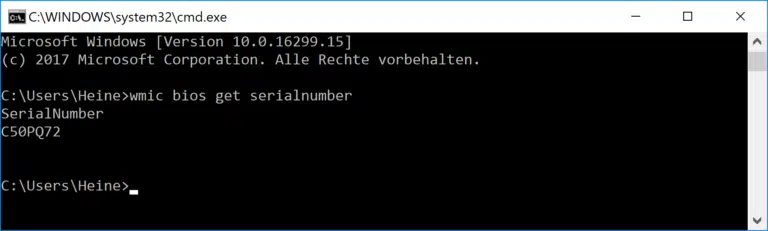

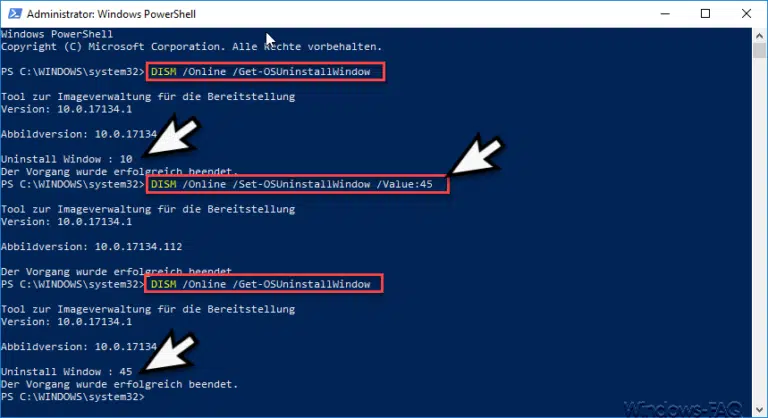




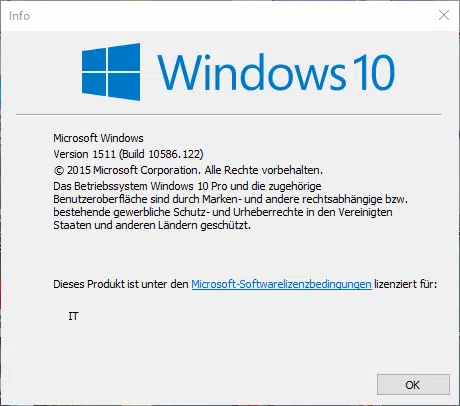

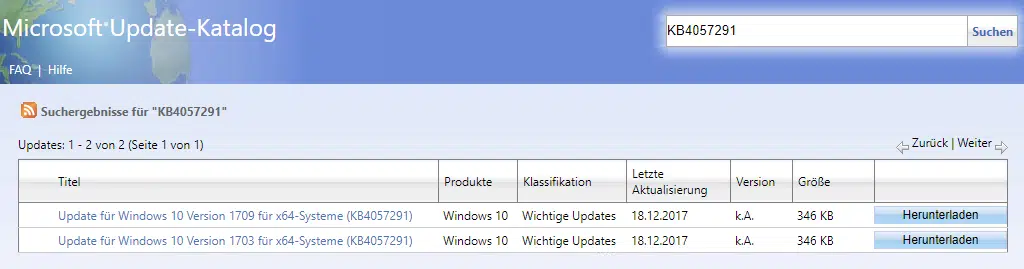





Neueste Kommentare